Kde najít
Na Přehledu ohrožení. Po zvolení tlačítka Detail nebo použitím Enter na aktivním záznamu.
Účel
Zadávací formulář ohrožení slouží pro specifikaci rizik vedoucích k jedné předpokládané mimořádné události. Je možné odhadnout příčiny a důsledky mimořádné události. Dále je možné přiřadit záchranné, likvidační a preventivní opatření k předpokládané mimořádné události. Na základě četnosti výskytu nějaké události za rok a váhy důsledku, který z toho může plynout, lze stanovit úroveň rizika této mimořádné události. Vyhodnocením úrovně rizik u různých ohrožení lze jednoznačně stanovit priority v přijímání opatření.
Ukázka obrazovky
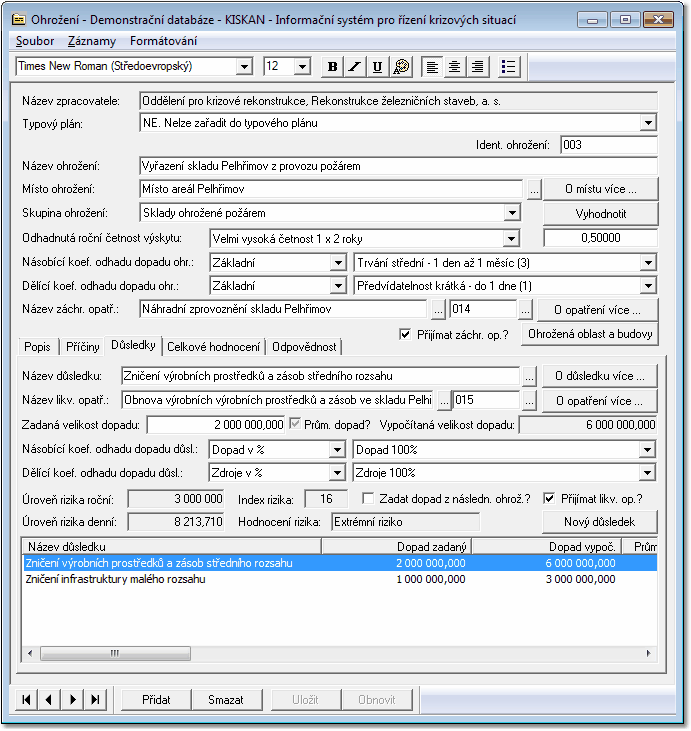
Význam jednotlivých prvků
Údaje o ohrožení
•Název zpracovatele - automaticky se předvyplní název zpracovatele, který nelze změnit.
•Typový plán - státem definovaný typový plán.
•Ident. ohrožení - jedinečný název ohrožení.
•Název ohrožení - úplný jedinečný název ohrožení. Systém hlídá jedinečnost a proto nedovolí zapsat dvě ohrožení pod stejným názvem.
•Místo ohrožení - místo nebo oblast vzniku předpokládané mimořádné události. Na toto pole lze využít aktuální číselník.
•O místu více - přepnete se do formuláře Místo vzniku mimořádných událostí, kde můžete nají další údaje k místu vzniku mimořádné události.
•Skupina ohrožení - možnost kategorizace ohrožení do skupin.
•Vyhodnotit - spustí funkci, která přepočte úroveň rizika a riziko vyhodnotí.
•Odhadnutá roční četnost výskytu - vyberete či zadáte odhadnutou roční četnost výskytu během jednoho roku. Systém počítá až na 1000 let, tzn. že zadáte-li četnost 0,001 , stane se událost jednou za 1000 let.
•Násobící koef. odhadu dopadu ohr. - název skupiny koeficientů a koeficientu, jehož hodnotou se násobí zadaná velikost dopadu u všech důsledků ohrožení.
•Dělící koef. odhadu dopadu ohr. - název skupiny koeficientů a koeficientu, jehož hodnotou se dělí zadaná velikost dopadu u všech důsledků ohrožení.
•Název záchr.opatření - v případě, že se bude přijímat záchranné opatření, zadáte název záchranného opatření. Na toto pole lze využít aktuální číselník opatření. Pole je viditelné pouze je-li zaškrtnuto pole Přijímat záchr.op.
•Ident záchr.opatření - možnost zadat záchranné opatření podle identifikátoru. Na toto pole lze využít aktuální číselník opatření. Pole je viditelné pouze je-li zaškrtnuto pole Přijímat záchr.op.
•O opatření více - přepnete se do formuláře Opatření, kde můžete získat nebo měnit další údaje k opatření. Pole je viditelné pouze je-li zaškrtnuto pole Přijímat záchr.op.
•Přijímat záchr.op.? - stanovuje, jestli má být k mimořádné události přijato záchranné opatření.
•Ohrožená oblast a budovy - volba umožňuje přepnout do formuláře Ohrožená oblast a budovy, kde je lze k ohrožení definovat jakou ohrožuje plochu a budovy nebo areály.
Záložka Popis
•Libovolně dlouhý formátovaný text popisující ohrožení.
Záložka Příčiny
•Název příčiny - název příčiny mimořádné události z číselníku příčin mimořádných událostí. Na toto pole lze využít aktuální číselník.
•O příčině více - přepnete se do formuláře Příčiny vzniku mimořádných událostí, kde můžete získat popis příčiny.
•Název prev. opatření - název preventivního opatření, kterým lze pravděpodobnost vzniku události zmenšit. Na toto pole lze využít aktuální číselník. Pole je viditelné pouze je-li zaškrtnuto pole Přijímat prev.op.
•Ident prev.opatření - možnost zadat preventivní opatření podle identifikátoru. Na toto pole lze využít aktuální číselník opatření. Pole je viditelné pouze je-li zaškrtnuto pole Přijímat prev.op.
•O opatření více - přepnete se do formuláře Opatření, kde můžete získat nebo měnit další údaje k opatření. Pole je viditelné pouze je-li zaškrtnuto pole Přijímat prev.op.
•Pravděpodobnost, že ohrožení bude způsobeno příčinou - toto políčko může nabývat hodnot 0 až 1 s přesností na tři desetinná místa. Pro číslo 1 platí, že vznikne-li událost, tak právě díky této příčině. Je tedy možné pomocí tohoto pole rozdělit pravděpodobnost vzniku události na více příčin.
•Přijímat prev.op.? - stanovuje, jestli má být k příčině přijato preventivní opatření.
•Nová příčina - pomocí tohoto tlačítka zadáte novou příčinu do seznamu příčin.
Záložka Důsledky
•Název důsledku - název důsledku mimořádné události z číselníku důsledků mimořádných událostí. Na toto pole lze využít aktuální číselník.
•O důsledku více - přepnete se do formuláře Důsledky vzniku mimořádných událostí, kde můžete získat další údaje k důsledku.
•Název likv. opatř. - zadáte název likvidačního opatření, kterým lze zmírnit následky dopadu. Na toto pole lze využít aktuální číselník. Pole je viditelné pouze je-li zaškrtnuto pole Přijímat likv.op.
•Ident likv.opatření - možnost zadat likvidační opatření podle identifikátoru. Na toto pole lze využít aktuální číselník opatření. Pole je viditelné pouze je-li zaškrtnuto pole Přijímat likv.op.
•O opatření více - přepnete se do formuláře Opatření, kde můžete získat nebo měnit další údaje k opatření. Pole je viditelné pouze je-li zaškrtnuto pole Přijímat likv.op.
•Zadaná velikost dopadu - zadaná odhadnutá velikost dopadu důsledku. Čím větší škody nastanou při mim.události, tím bude větší míra rizika, kterou toto ohrožení přináší. Ideální stanovení velikosti dopadu je v tisících Kč. Může být zadáno ručně. Nebo automatizovaně po volbě Vyhodnotit. V případě, že existuje k důsledku průměrná velikost dopadu, vždy se do tohoto pole po volbě Vyhodnotit vloží průměrná velikost dopadu. V případě, že není průměrná velikost dopadu v číselníku důsledků zadaná, ale je zvoleno Zadat dopad z následn. ohrož.?, vloží se po volbě Vyhodnotit hodnota dopadu zjištěná z následných ohrožení. Pokud nenastane ani jeden z uvedený případů, nechá se ručně vložená odhadnutá velikost dopadu důsledku beze změny.
•Prům. dopad? - je automaticky zatrženo v případě, že u použitého důsledku je v číselníku důsledků pro tento důsledek uvedena odhadnutá průměrná velikost dopadu. Viz O důsledku více ...
•Vypočítaná velikost dopadu - hodnota, která je vypočítaná jako součin zadané velikosti dopadu a obou násobících koeficientů odhadu dopadu a podílu obou dělících koeficientů odhadu dopadu. Nastavuje se volbou Vyhodnotit.
•Násobící koef. odhadu dopadu důsl. - název skupiny koeficientů a koeficientu, jehož hodnotou se násobí zadaná velikost dopadu u aktuálního důsledků ohrožení.
•Dělící koef. odhadu dopadu důsl. - název skupiny koeficientů a koeficientu, jehož hodnotou se dělí zadaná velikost dopadu u aktuálního důsledků ohrožení.
•Úroveň rizika roční - roční úroveň rizika aktuálního důsledku ohrožení. Zjišťuje se jako součin roční četnosti výskytu ohrožení a vypočítané velikosti dopadu aktuálního důsledku.
•Úroveň rizika denní - denní úroveň rizika aktuálního důsledku ohrožení. Zjišťuje se jako součin denní četnosti výskytu ohrožení a vypočítané velikosti dopadu aktuálního důsledku.
•Index rizika - bezrozměrné číslo vyjadřující hodnotu rizika aktuálního důsledku.
•Hodnocení rizika - slovní ohodnocení rizika aktuálního důsledku.
•Zadat dopad z následn. ohrož. ? - pokud je zvoleno, a pokud není definován průměrný dopad na důsledku, pak se do zadané velikosti dopadu vloží hodnota dopadu zjištěná z následných ohrožení. Za následná ohrožení se považují ohrožení, která mají jako příčinu uvedenou příčinu se stejným názvem, jako je název aktuálního důsledku.
•Přijímat likv. op.? - stanovuje, jestli má být k důsledku mimořádné události přijato likvidační opatření.
•Nový důsledek - pomocí tohoto tlačítka zadáte nový důsledek do seznamu důsledků.
Záložka Celkové hodnocení
•Odhadnutá velikost dopadu celková - součet odhadnutých dopadů všech důsledků ohrožení.
•Úroveň rizika roční celková - součet roční úrovně rizika všech důsledků ohrožení.
•Úroveň rizika denní celková - součet denní úrovně rizika všech důsledků ohrožení.
•Index rizika celkový - bezrozměrné číslo vyjadřující hodnotu rizika ohrožení.
•Hodnocení rizika celkové - slovní ohodnocení rizika ohrožení.
Záložka Odpovědnost
•Příjmení - příjmení osoby, která má odpovědnostní vztah k ohrožení.
•Jméno - jméno osoby, která má odpovědnostní vztah k ohrožení.
•O osobě více - přepnete se do formuláře Osoby, kde můžete získat podrobnější údaje o osobě.
Způsob ovládání
Podrobný popis způsobu ovládání naleznete v kapitole Složený formulář.